
Kebisingan Pembatalan adalah salah satu fitur besar di Apple Airpods Pro. Anda dapat memutar antara pembatalan kebisingan, transparansi, dan mode default. Berikut cara cepat mengaktifkan pembatalan kebisingan untuk Airpods Pro di iPhone, iPad, dan Mac.
Di iPhone dan iPad
Setelah Anda memasangkan dan menghubungkan airpods Anda pro ke iPhone atau iPad Anda, Anda dapat mengakses mode kontrol kebisingan langsung dari pusat kendali.
Jika Anda Airpods Pro tidak terhubung secara otomatis ke iPhone atau iPad Anda, Anda dapat menghubungkannya secara manual menggunakan fitur AirPlay. Geser ke bawah dari sudut kanan atas layar iPhone atau iPad untuk membuka Pusat kendali .
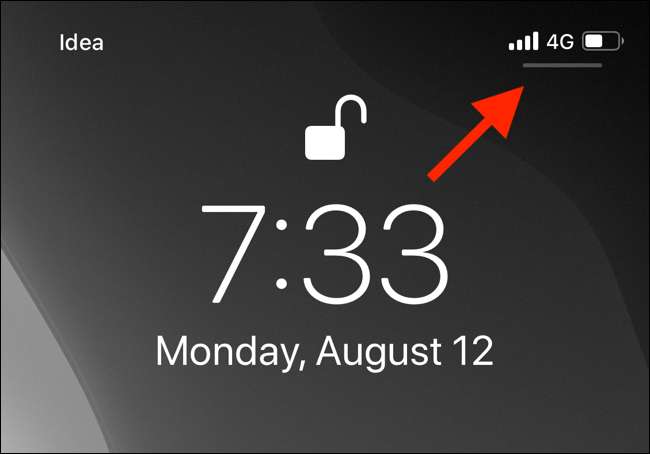
Kemudian, ketuk ikon "Airplay" dari sudut kanan atas widget yang diputar.
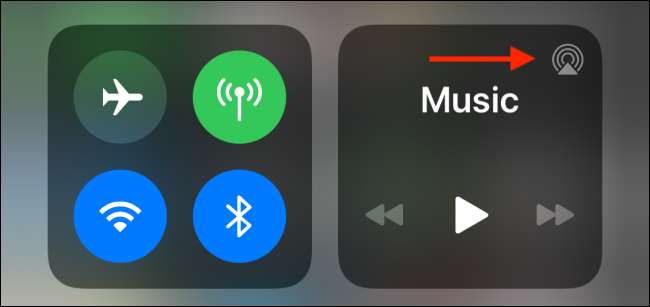
Di sini, ketuk airpods Anda pro untuk beralih ke mereka.
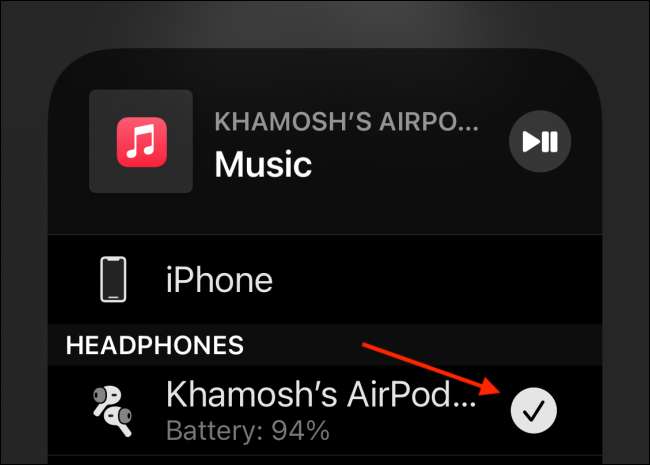
Sekarang setelah Airpods Anda pro terhubung, kembali ke pusat kendali. Di sini, Anda akan melihat ikon airpods pro di slider volume. Tekan dan tahan "Volume Slider" untuk memperluasnya.
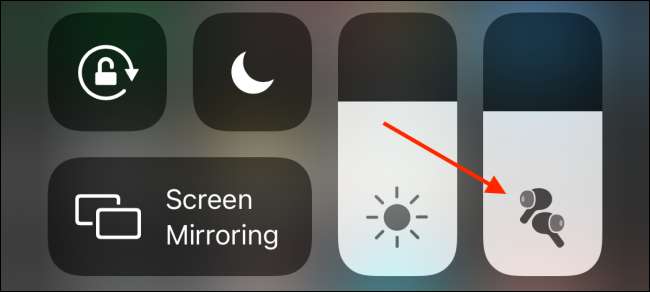
Di sini, ketuk tombol "Kontrol Kebisingan".
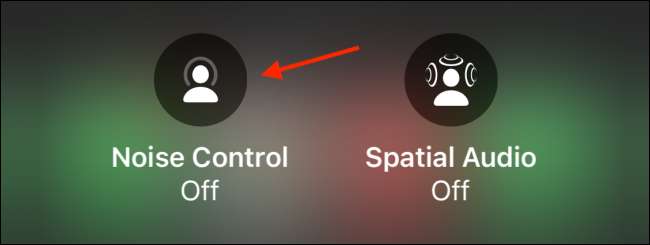
Sekarang, Anda dapat beralih di antara tiga mode: pembatalan kebisingan, transparansi, dan mati. Ketuk tombol "Noise Cancellation" untuk mengaktifkan pembatalan kebisingan.
Fitur transparansi memungkinkan suara-suara lingkungan, sedangkan mode pembatalan kebisingan memblokir semua kebisingan.
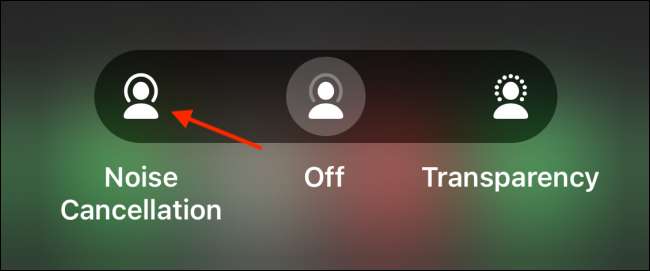
Ketika Anda ingin menonaktifkan pembatalan kebisingan, Anda dapat kembali ke layar ini dan ketuk opsi "Off".
TERKAIT: Cara mengubah airpod secara manual antara MAC, iPhone, dan iPad
Langsung pada airpods pro
Sementara pusat kontrol membuatnya mudah untuk beralih di antara berbagai mode kontrol kebisingan, masih membutuhkan beberapa ketukan di iPhone atau iPad Anda untuk mewujudkannya.
Anda dapat memutar antara ketiga mode kontrol kebisingan langsung dari airpods Anda tanpa menyentuh iPhone atau iPad Anda.
Untuk melakukan ini, cukup tekan dan tahan sensor gaya di batang Airpods Pro. Dalam satu atau dua detik, Anda akan mendengar bunyi lonceng, dan Airpods Pro akan beralih ke mode yang berbeda. Setiap mode (off, pembatalan kebisingan, dan transparansi) memiliki lonceng yang berbeda yang memungkinkan Anda mengetahui mode mana yang diaktifkan.

Secara default, Anda dapat melakukan ini di AIRPODS PRO kiri dan kanan. Tetapi fitur ini juga dapat disesuaikan. Anda dapat memunculkan Siri dengan memegang salah satu batang PRO AirPods.
Plus, Anda dapat memilih mode mana yang ingin Anda pilih. Misalnya, Anda dapat menghapus mode transparansi. Dengan cara ini, memegang sensor gaya hanya akan mengaktifkan atau menonaktifkan mode pembatalan kebisingan.
Untuk melakukan ini, buka aplikasi "Pengaturan" di iPhone Anda setelah menghubungkan PRO AirPods Anda.

Ketuk bagian "Bluetooth" di daftar "Pengaturan".
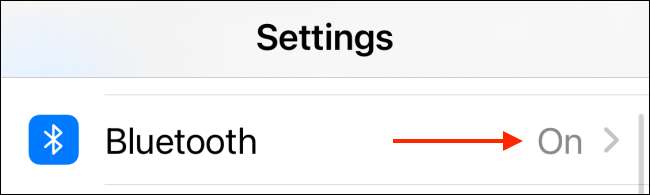
Di sini, ketuk tombol "i" di sebelah PRO AirPods Anda.
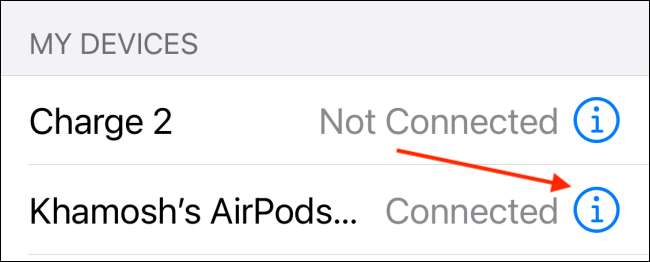
Di sini, ketuk opsi "kiri" atau "kanan". Di sini, pastikan "kontrol kebisingan" dipilih dari atas.
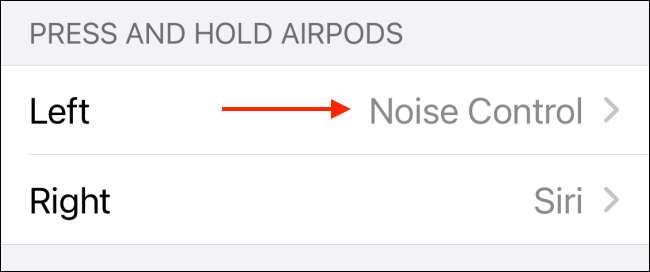
Kemudian, ketuk opsi "Transparansi" untuk menonaktifkannya.

Sekarang, ketika Anda menekan dan menahan sensor gaya pada airpod Anda, itu hanya akan siklus antara mode pembatalan kebisingan, dan mode off.
Pada Mac
Sementara iPhone dan iPad memandu Anda melalui proses beralih antara berbagai mode kontrol kebisingan, Mac tidak.
Ya, Anda masih dapat menggunakan mode pembatalan kebisingan pada Mac Anda. Anda dapat melakukannya dengan dua cara. Menggunakan sensor gaya di batang Airpods Pro, atau menggunakan opsi volume di bilah menu MAC.
Untuk pengguna Mac, bagian volume adalah cara paling jelas untuk beralih di antara berbagai mode.
Untuk melakukan ini, klik tombol "Volume" dari Bilah Menu MAC dan pilih PRO AirPods Anda. Di sini, pilih mode "Pembatalan Kebisingan". Anda dapat kembali ke sini dan memilih opsi "off" untuk menonaktifkan pembatalan kebisingan kapan saja.

Jika Anda tidak dapat menemukan bagian volume di bilah menu MAC, Anda dapat mengaktifkannya dari preferensi sistem. Klik menu "Apple" dari bilah menu dan pergi ke System Preferences & GT; Sound & gt; Keluaran. Di sini, periksa opsi "Tampilkan volume dalam bilah menu".

Seperti yang kami sebutkan di atas, Anda dapat memutar antara mode kontrol kebisingan dengan memegang sensor gaya di batang Airpods Pro. Secara default, siklus ini antara ketiga mode. Anda dapat menghapus mode transparansi dari siklus ini menggunakan preferensi sistem.
Klik ikon "Apple" dari bilah menu dan pilih "System Preferences."

Di sini, pilih menu "Bluetooth".

Sekarang, klik tombol "Opsi" di sebelah PRO AirPods Anda.

Di sini, pastikan kontrol noise diaktifkan untuk setidaknya satu airpod, dan kemudian hapus centang pada opsi "Transparansi". Kemudian, klik tombol "Selesai" untuk menyimpan pengaturan.

Sekarang, ketika Anda menekan dan menahan batang PRO AirPods, itu hanya akan mengaktifkan atau menonaktifkan mode pembatalan noise.
TERKAIT: Cara Mengaktifkan Pembatalan Kebisingan untuk Airpods Pro di Mac
Baru saja mendapatkan diri Anda sepasang airpods pro? Pelajari semua tentang itu di kami Panduan Lengkap untuk Airpods Pro .
TERKAIT: Cara menggunakan AirPods dan AirPods Anda Pro: Panduan Lengkap







